Seit iOS 14 die Option zum Hinzufügen von Widgets zu Ihrem Startbildschirm hinzugefügt hat, bieten viele Apps diese Funktion an. Musikliebhaber werden erfreut sein zu wissen, dass Sie ein Spotify-Widget auf Ihrem iPhone hinzufügen können, um schnell auf alles zuzugreifen, was Sie sich angehört haben.
Sie können zwischen einem kleinen Widget wählen, das anzeigt, was gerade gespielt wurde, als Sie die Spotify-App zuletzt verwendet haben, oder einem etwas größeren Widget, das die Cover von bis zu fünf anzeigt Ihrer zuletzt gespielten Künstler, Wiedergabelisten, Alben oder Podcasts. Tippen Sie einfach auf ein Cover und kehren Sie sofort zum Anhören zurück. Klingt aufregend? So erhalten Sie das Spotify-Widget auf einem iPhone mit iOS 15 und 14.
So fügen Sie das Spotify iPhone-Widget zu Ihrem Startbildschirm hinzu
- Aktiviere den Wackelmodus indem Sie auf ein Widget oder eine leere Stelle auf Ihrem Startbildschirm tippen und es gedrückt halten.
- Tippen Sie auf das +-Zeichen oben auf dem Bildschirm.
- Scrollen Sie nach unten und wählen Sie Spotify aus von der Liste. Oder tippen Sie auf die Suchleiste und geben Sie „Spotify“ ein, um es zu finden.
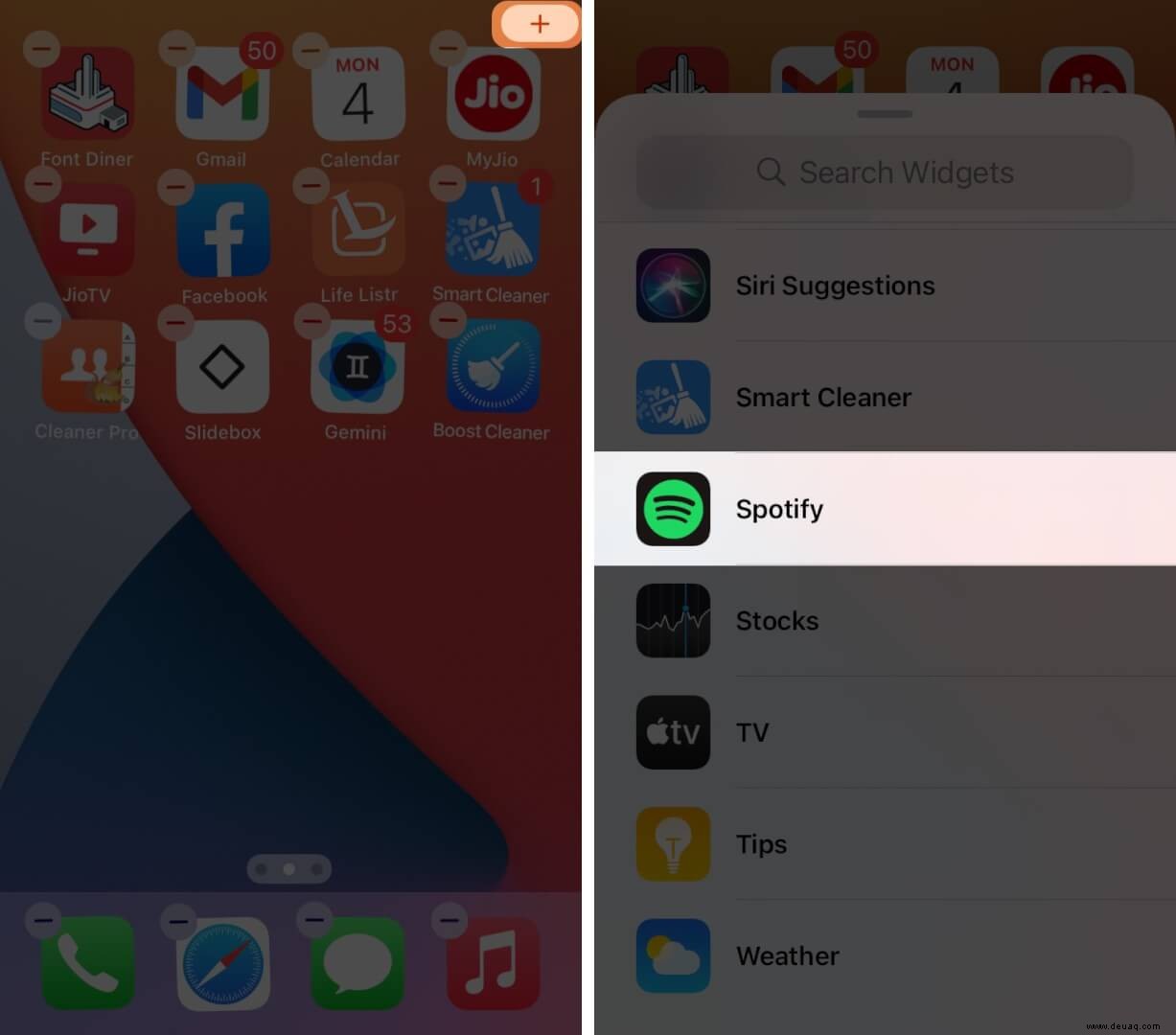
- Wählen Sie die Größe aus des Widgets, das Sie hinzufügen möchten, und tippen Sie auf die Schaltfläche Widget hinzufügen.
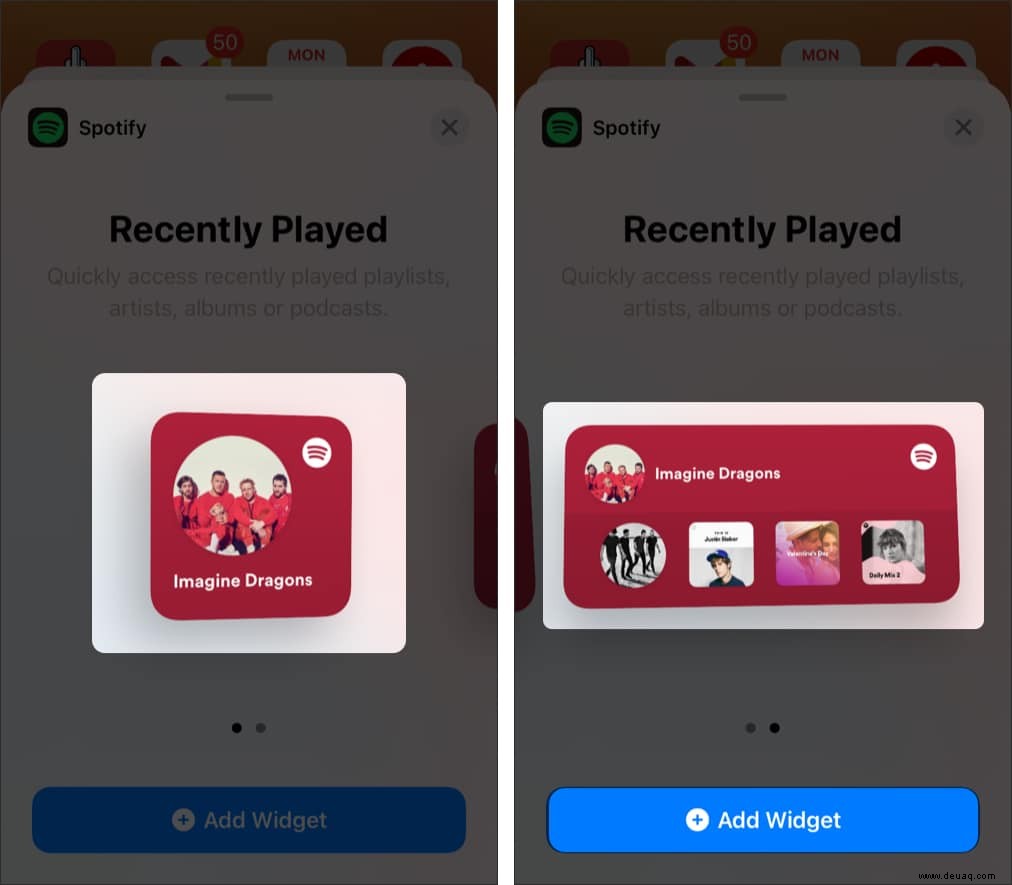
- Passen Sie die Platzierung des Widgets nach Belieben an, indem Sie es ziehen mit dem Finger.
- Tippen Sie auf eine beliebige Stelle, um den Wackelmodus zu beenden.
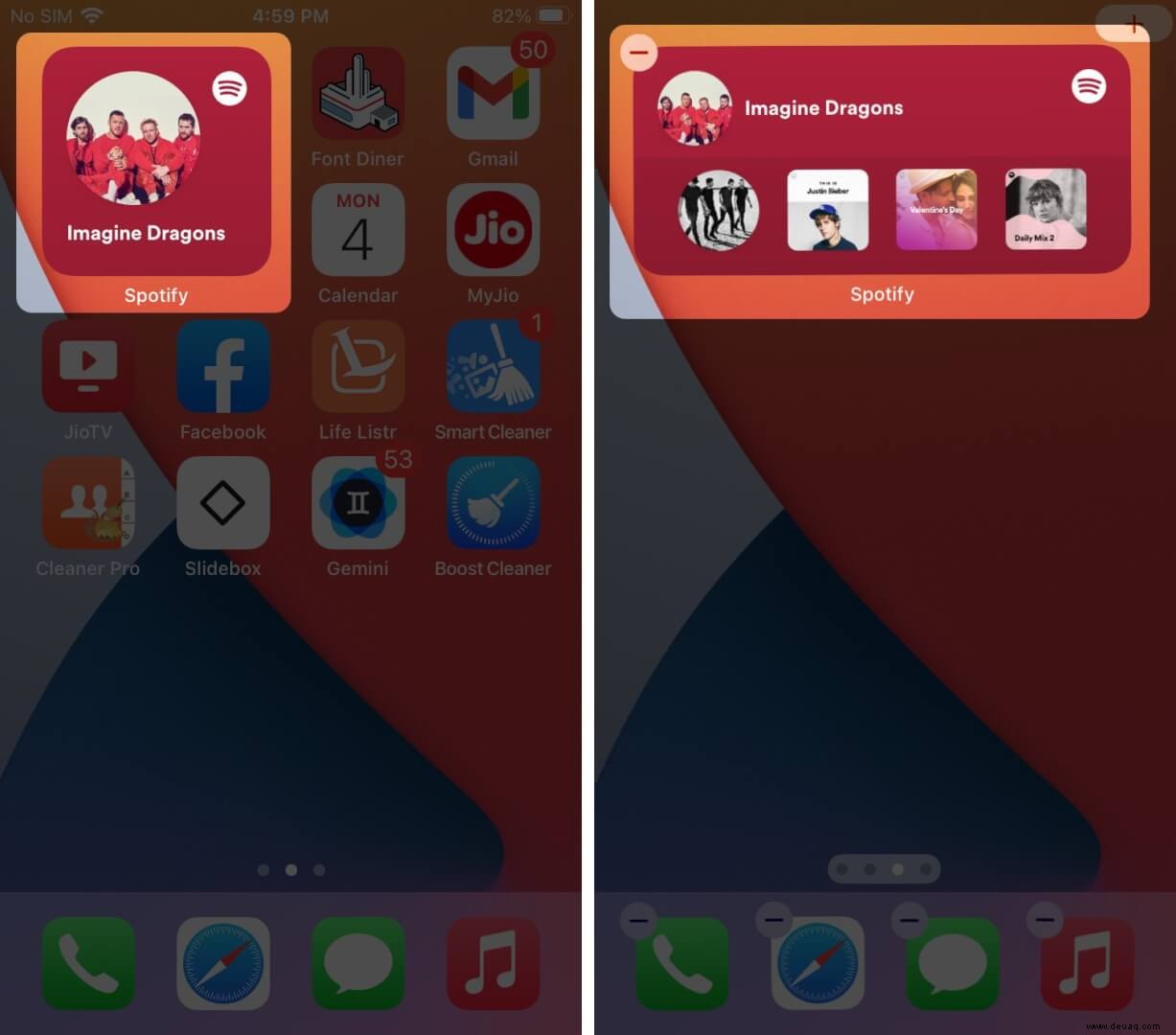
Sie können Ihre zuletzt gespielten Titel jetzt auf einen Blick sehen und für einen schnellen Zugriff darauf tippen. Ziemlich praktisch, oder?
Das behandelt, wie Sie das Spotify-Widget auf Ihrem iPhone-Startbildschirm in iOS 14 und höher erscheinen lassen. Wenn Sie noch etwas wissen möchten, teilen Sie es mir in den Kommentaren unten mit.
Sie können sich Folgendes ansehen:
- Was ist Spotify Car Thing und wie bekomme ich es kostenlos?
- Was ist Spotify Greenroom und wie wird es auf dem iPhone verwendet?
- So installieren Sie Schriftarten auf iPhone und iPad
- Spotify stoppt die Wiedergabe von Titeln auf iPhone und iPad? So beheben Sie das Problem